Kaip atidėti „Windows“ 2018 m. Spalio 10 d. Atnaujintą 1809 versiją
„Microsoft“ "Windows 10 / / March 17, 2020
Paskutinį kartą atnaujinta

„Microsoft“ planuoja artimiausiomis savaitėmis išleisti naują 2018 m. Spalio mėn. Naujinį. Bet jei norite atidėti, kol visos klaidos nebus pašalintos, galite.
Vėl yra tas metų laikas, kai „Microsoft“ pateikia pagrindinį „Windows 10“ funkcijų atnaujinimą. Artimiausiomis savaitėmis „Microsoft“ pradės diegti „Windows 10“ versijos 1809, taip pat 2018 m. Spalio mėn., Atnaujinimą. Panašiai kaip ir ankstesniuose funkcijų atnaujinimuose, tai pirmiausia bus dalijamasi vartotojams, turintiems naujus įrenginius, o po to išplėsti į senesnius įrenginius. Pastaraisiais metais 2018 m. Balandžio mėn. Atnaujinimas (1803 versija) buvo gana sėkmingas, tačiau paprastai verta atidėlioti didelį naujinimą bent jau kol bus išleistas pirmasis kaupiamasis atnaujinimas.
Jei nepakeisite nustatymų, „Windows 10“ sistema atnaujinimą gaus automatiškai. Štai kaip sustabdyti naujinimą, kol įsitikinsite, kad jis stabilus ir esate pasirengę jį įdiegti.
Atidėkite „Windows 10“ 1809 versiją
Norėdami atidėti funkcijos atnaujinimą iki visų metų, eikite į Nustatymai> Naujinimas ir sauga> „Windows“ naujinimas ir spustelėkite Išplėstiniai nustatymai.
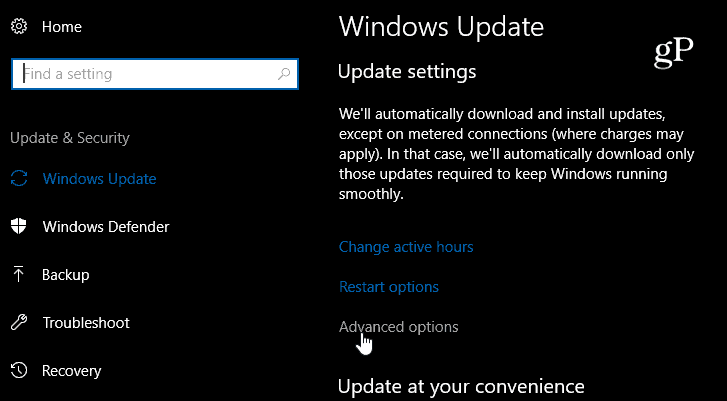
Kitame ekrane, skyriuje „Pasirinkite, kai įdiegiami atnaujinimai“, pasirinkite dienų, kurias norite atidėti, skaičių funkcijos atnaujinimas. Paprastai aš renkuosi 90 dienų, bet jūs galite eiti iki galo iki 365 dienų. Atminkite, kad jei norite atnaujinti anksčiau nei pasirinkote, galite grįžti ir pakeisti. Atminkite, kad vis tiek norite gauti saugos pataisas, todėl saugokite kokybės atnaujinimas vertė lygi nuliui.
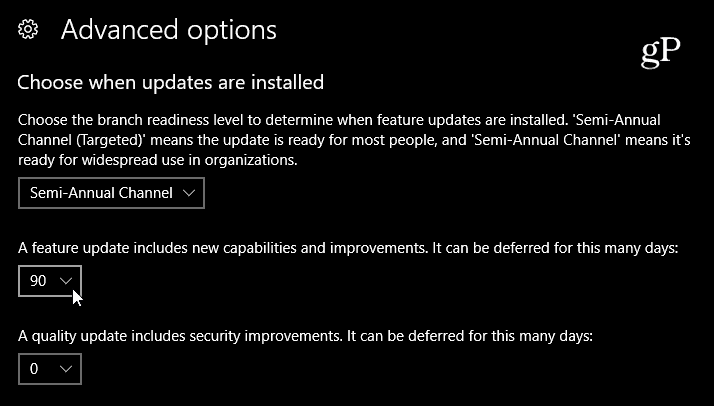
Pristabdyti atnaujinimus
Žemiau aukščiau esančių nustatymų matysite parinktį pristabdyti atnaujinimus. Įjungę tai pristabdysite kokybės ir funkcijų atnaujinimus iki 35 dienų.
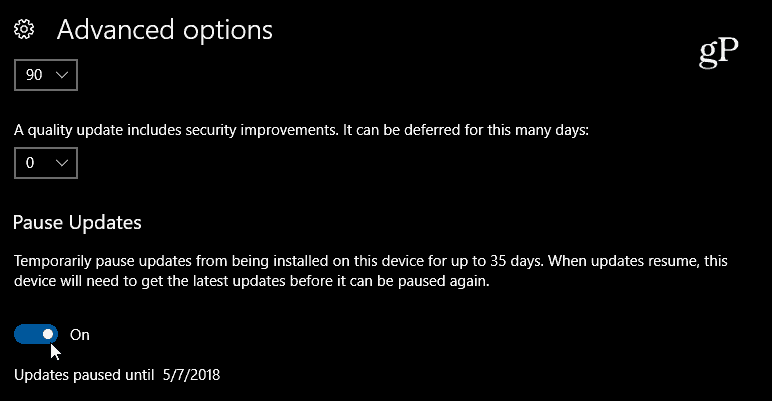
Atidėti atnaujinimą
Dabar, jei atnaujinimas jau buvo atsiųstas fone prieš atliekant pakeitimus, vis tiek galite jį atidėti iki savaitės. Eik į Nustatymai> Naujinimas ir sauga> „Windows“ naujinimas ir spustelėkite Paleiskite parinktis saitas. Tada nustatykite laiką ir datą, kurią norite atnaujinti - iki septynių dienų.
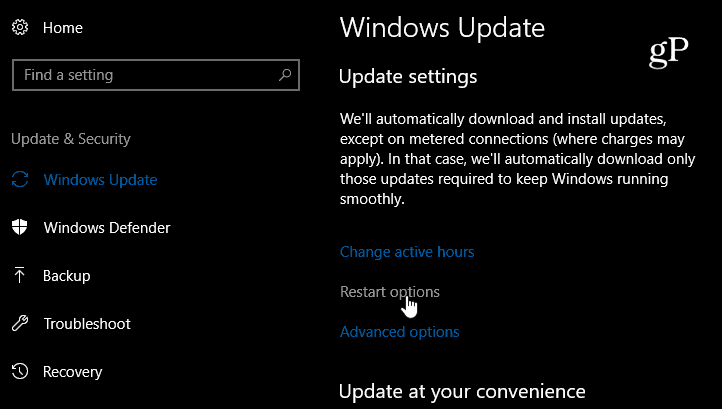
Blokuokite funkcijų atnaujinimą
Idealu tiesiog atidėlioti atnaujinimą, tačiau pagrindinė „Windows 10“ versija nėra tokia liberali, kai reikia atidėti atnaujinimus. Ką galite padaryti, tai blokuoti atnaujinimą naudodami Matuojama jungtis nustatymai. Norėdami tai padaryti, eikite į Nustatymai> Tinklas ir internetas> „Wi-Fi“ (arba „Ethernet“ darbalaukyje) ir įjunkite „Metered connection“.
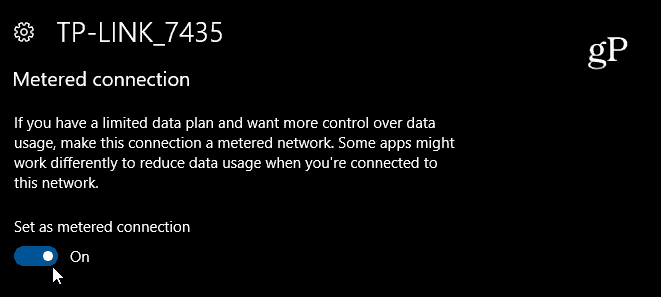
Ypač svarbu atsiminti, kad tai atlikus bus užblokuoti visi kokybės atnaujinimai, tačiau vis tiek bus teikiami prioritetiniai atnaujinimai, išsprendžiantys pagrindines saugumo problemas. Be to, atnaujinimus galite atsisiųsti ir įdiegti patys. Vis dėlto šia galimybe norėsite naudotis teisingai. Norėdami daugiau sužinoti apie skaitiklio ryšio naudojimą, perskaitykite mūsų straipsnį, kaip tai padaryti apriboti „Windows 10“ duomenų naudojimą per matuotą ryšį.
Ar leisite sistemai atnaujinti, kai ji bus iškart prieinama, ar ketinate atidėti tam tikrą laiką, naudodamiesi viena iš aukščiau pateiktų parinkčių?
